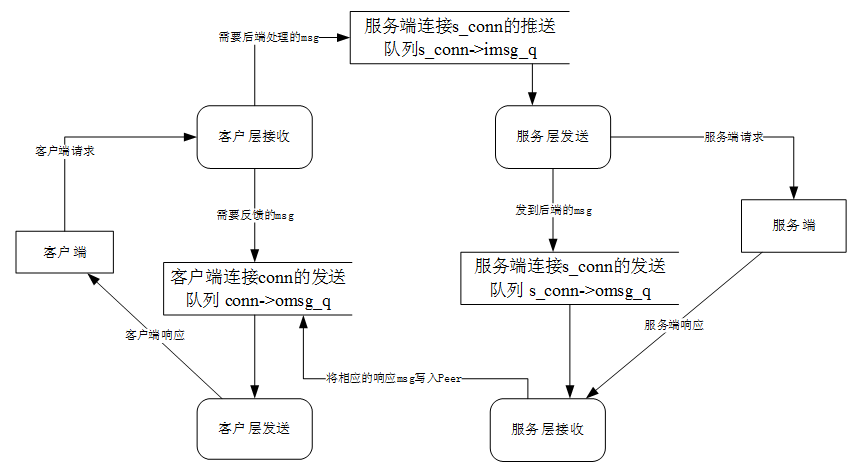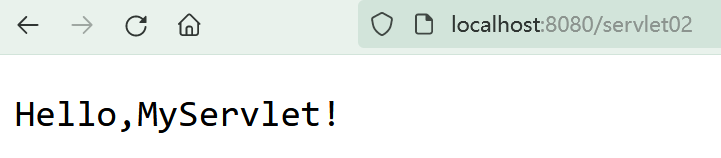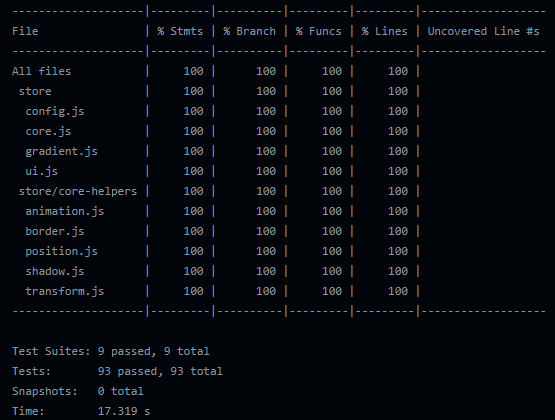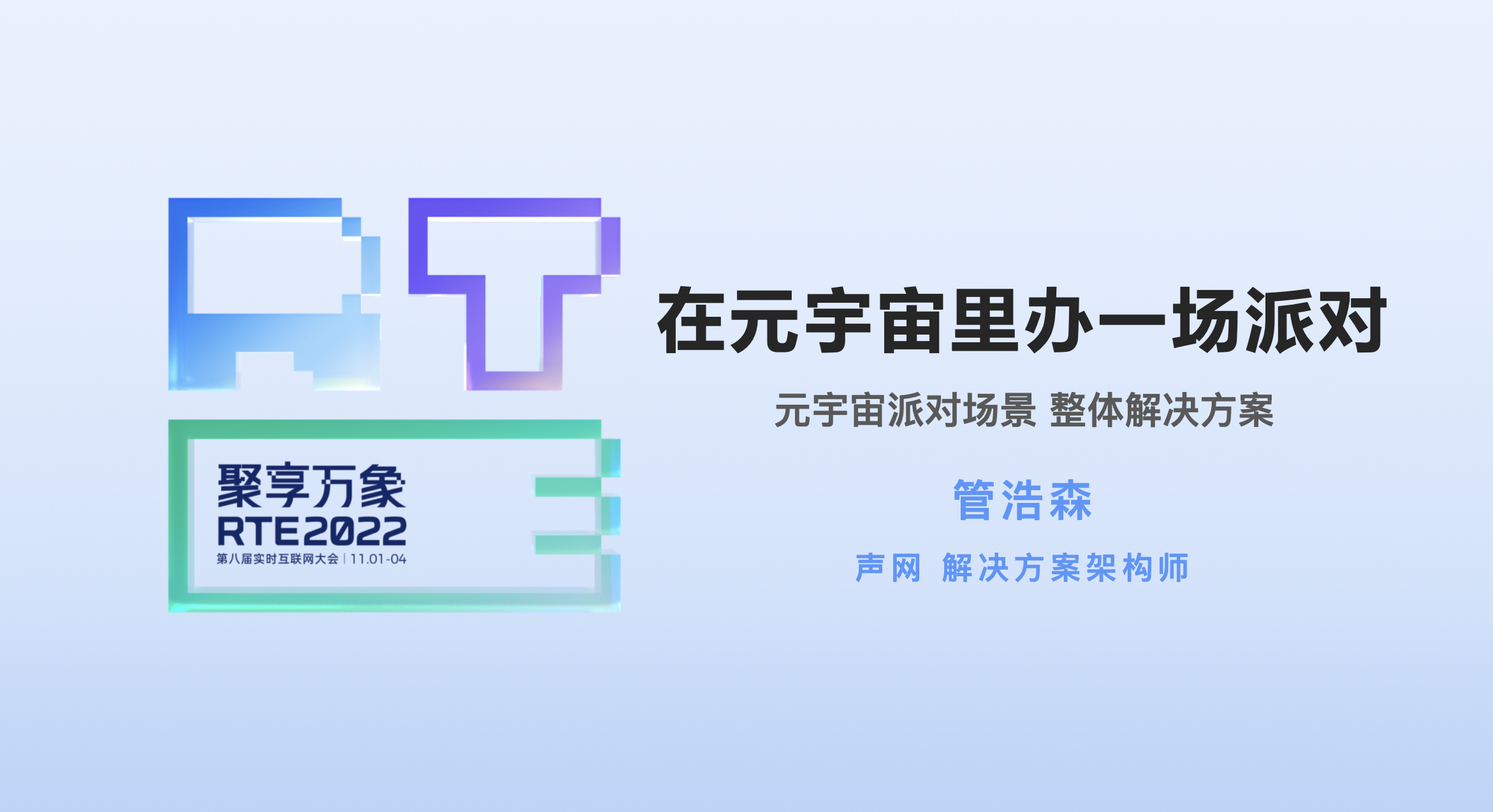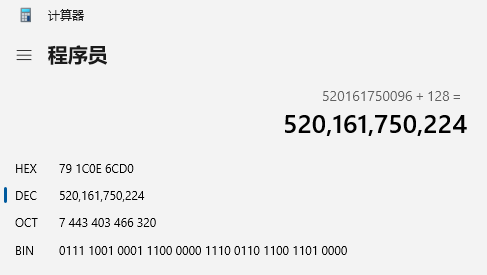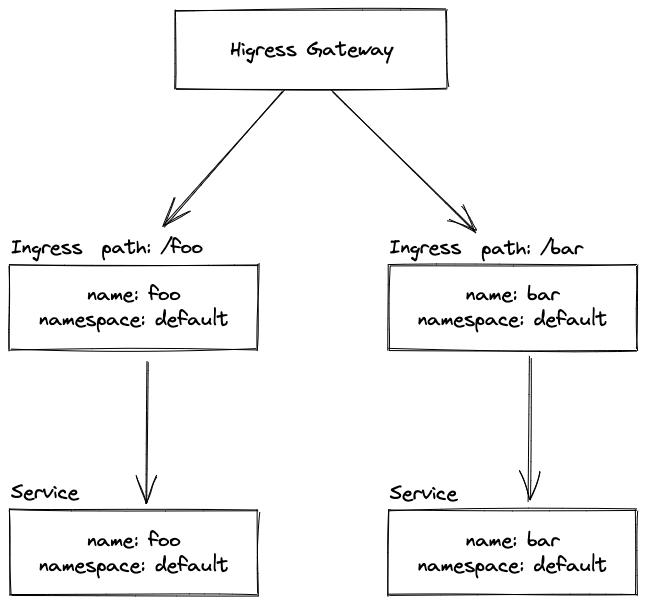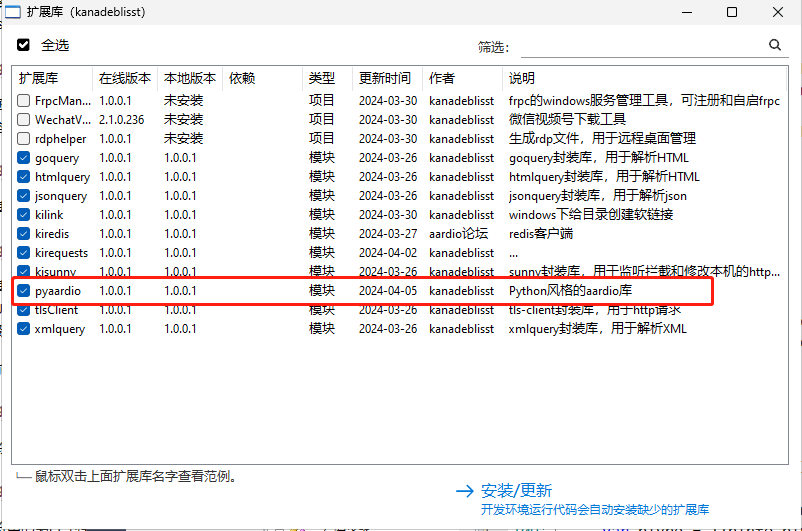一、上传文件操作
上传文件是每个做自动化测试同学都会遇到,而且可以说是面试必考的问题,标准控件我们一般用send_keys()就能完成上传,
但是我们的测试网站的上传控件一般为自己封装的,用传统的上传已经不好用了, 也就是说用selenium的APi已经无法完成上传操作了。
那么下面,针对控件进行分类进行演示:
1、标准控件
标准控件很简单,直接用send_keys就能搞定,示例代码如下:
import time
from selenium import webdriver
from selenium.webdriver.common.by import By
from webdriver_manager.chrome import ChromeDriverManager
driver = webdriver.Chrome(ChromeDriverManager().install())
driver.maximize_window()
# 打开上传网站
driver.get("http://localhost:8080/upload.html")
# 触发文件上传的操作
upload = driver.find_element(By.ID, "upload")
time.sleep(2)
# 1、输入文件路径
filepath = f"e:\\demo.pdf"
upload.send_keys(filepath)
2、非标准控件
针对非标准控件,我们就要借用第三方手段来辅助完成上传文件的操作,比如键盘事件、Autolt、win32gui(与Autolt很像),这里以win32gui为例来演示。
示例代码如下:
import time
import win32con
import win32gui
from pathlib import Path
from selenium import webdriver
from selenium.webdriver import Keys, ActionChains
from selenium.webdriver.common.by import By
from webdriver_manager.chrome import ChromeDriverManager
driver = webdriver.Chrome(ChromeDriverManager().install())
driver.maximize_window()
# 打开上传网站
driver.get("http://localhost:8080/upload.html")
paths = Path.cwd().parent
# 触发文件上传的操作
upload = driver.find_element(By.ID, "upload")
actions = ActionChains(driver)
actions.click(upload).perform()
time.sleep(2)
# 一级顶层窗口
dialog = win32gui.FindWindow("#32770", "打开")
# 二级窗口
comboBoxEx32 = win32gui.FindWindowEx(dialog, 0, "ComboBoxEx32", None)
# 三级窗口
comboBox = win32gui.FindWindowEx(comboBoxEx32, 0, "ComboBox", None)
# 四级窗口 -- 文件路径输入区域
edit = win32gui.FindWindowEx(comboBox, 0, "Edit", None)
# 二级窗口 -- 打开按钮
button = win32gui.FindWindowEx(dialog, 0, "Button", None)
# 1、输入文件路径
filepath = f"e:\\demo.pdf"
win32gui.SendMessage(edit, win32con.WM_SETTEXT, None, filepath)
# 2、点击打开按钮
win32gui.SendMessage(dialog, win32con.WM_COMMAND, 1, button)
二、滚动条操作
在写脚本时,总会遇到一种情况,就是当滚动拉倒最下面了,表单或者下拉框、按钮这些元素未在当前页面展示,而webdriver提供的方法都是操作当前页面可见的元素,这时我们使用JavaScript操作浏览器的滚动条,滚动后使页面元素可见,就可完成后面的元素操作了。
1、核心思路
就是使用js去控制浏览器滚动条的位置,在使用selenium调用JavaScript操作js完成。
下面举例几种常用滚动条的js代码示例如下:
//拖动滚动条至底部
document.documentElement.scrollTop=10000
window.scrollTo(0,document.body.scrollHeight)
//拖动滚动条至顶部
document.documentElement.scrollTop=0
arguments[0].scrollIntoView(false);
//左右方向的滚动条可以使用window.scrollTo(左边距,上边距)方法
window.scrollTo(200,1000)
2、实际案例
以博客园我的文章列表页为例,来演示滚动条操作,具体代码如下:
from time import sleep
from selenium import webdriver
from selenium.webdriver.common.by import By
from webdriver_manager.chrome import ChromeDriverManager
driver = webdriver.Chrome(ChromeDriverManager().install())
driver.get("https://www.cnblogs.com/longronglang/")
driver.maximize_window()
# 获取第一篇文章列表元素
element = driver.find_element(By.CSS_SELECTOR,".forFlow [role='article']:nth-of-type(1) .vertical-middle")
sleep(2)
# 将页面滚动条拖到底部
driver.execute_script("window.scrollTo(0,document.body.scrollHeight)")
# 将滚动条滚动至第三篇文章列表位置
driver.execute_script("arguments[0].scrollIntoView(true)", element)
sleep(2)
# 将滚动条滚动到顶部
driver.execute_script("arguments[0].scrollIntoView(false)", element)
sleep(2)
# 将滚动条滚动到指定位置
driver.execute_script("window.scrollTo(200,1000)")
以上为个人总结的一些关于滚动条操作的常用方法,更多关于js去控制滚动条的方法,有兴趣的同学可以自行尝试。